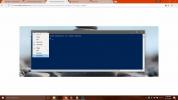Dodaj zarządzanie zadaniami Todoist do skrzynki odbiorczej Gmaila w Chrome, Firefox
Wcześniej omawialiśmy szereg aplikacji do zarządzania listami zadań i aplikacji dla różnych platform oraz Todoist jest dość popularną nazwą wśród nich. Jest pięknie zaprojektowany i ma fenomenalne funkcje, które pomagają w zarządzaniu zadaniami oraz listy rzeczy do zrobienia na wielu platformach, w tym Mac, Windows, iOS, Android, web i rozszerzeniach popularnych przeglądarki. To powiedziawszy, dla wielu z nas e-mail jest nadal jednym z naszych głównych kanałów dla naszych zadań, ponieważ kilka otrzymywanych wiadomości e-mail wymaga wykonania jakiegoś zadania. Dlatego sensowna jest tylko metoda zarządzania wiadomościami e-mail zorientowanymi na zadania za pomocą naszej aplikacji do zarządzania zadaniami. Jeśli korzystasz z Todoist i szukasz sposobu na zintegrowanie go bezpośrednio ze skrzynką odbiorczą Gmaila, Todoist dla Gmaila możesz to zrobić w Mozilla Firefox i Google Chrome. Możesz obsługiwać Todoists związane z e-mailem bezpośrednio ze swojej skrzynki odbiorczej - nie musisz otwierać osobnego okna ani karty przeglądarki.
To rozszerzenie umożliwia zapisywanie wiadomości e-mail jako zadań do wykonania lub ustawianie przypomnień, aby nie zgubić ważnych wiadomości e-mail. Ponadto możesz oflagować swoje zadania z różnymi priorytetami w zależności od ich kluczowego znaczenia. Aby rozpocząć korzystanie z Todoist dla Gmaila, musisz zalogować się na swoje konto Todoist lub utworzyć nowe konto, jeśli jeszcze go nie masz. Najszybszym sposobem na to jest skorzystanie z konta Google. Obecni użytkownicy mogą po prostu zalogować się na swoje domyślne konto i od razu zacząć korzystać z rozszerzenia.

Po zalogowaniu zobaczysz główny interfejs rozszerzenia. Ma podejście zorientowane na projekt, aby pomóc Ci uporządkować listy zadań. Aby uzyskać dostęp do swoich projektów, kliknij przycisk Menu w lewym górnym rogu. Rozszerzenie ma już ustawiony domyślnie projekt skrzynki odbiorczej, ale możesz dodać projekt niestandardowy, klikając „Dodaj projekt” i wprowadzając żądaną nazwę projektu.

Po utworzeniu projektu możesz dodać do niego dowolne wybrane przez Ciebie zadanie, takie jak wiadomości e-mail lub przypomnienia. Możesz także zapisywać wiadomości e-mail jako zadania, ale ta funkcja jest dostępna tylko w ramach subskrypcji premium Todoist. Byłem bardzo rozczarowany, gdy odkryłem, że większość opcji jest tylko częścią planu premium, pozostawiając fanów freeware takich jak ja tylko z najbardziej podstawowym zestawem opcji. Nawet konfigurowanie przypomnień jest wyłącznie premium.

Aby dodać zadanie, kliknij „Dodaj zadanie”, a następnie wprowadź nazwę zadania i termin. Po zakończeniu zadania możesz je oznaczyć. Inną rzeczą, którą możesz zrobić ze swoimi zadaniami, jest oznaczenie ich różnymi poziomami priorytetów. Dostępne są cztery różne kolorowe flagi, w tym biała, jasnoniebieska, ciemnoniebieska i czerwona. Istniejące zadania można również usunąć w dowolnym momencie, a także przenieść do innego projektu. Todoist dla Gmaila automatycznie synchronizuje wszystkie zadania na wszystkich urządzeniach, w tym na smartfonach, tabletach i komputerach.

Chociaż Todoist dla Gmaila jest dość przydatny, większość oferowanych przez niego funkcji jest płatna, co jest jedynym poważnym zastrzeżeniem dla tej usługi.
Zainstaluj Todoist dla Gmaila w Chrome
Zainstaluj Todoist dla Gmaila w Firefox
Poszukiwanie
Najnowsze Posty
Jak scalić wszystkie Firefox Windows w jeden
Trudno wyobrazić sobie życie bez tabbed przeglądanie. Zanim Chrome ...
Jak zostawić wątek wiadomości grupowej na LinkedIn
Rozmowy grupowe LinkedIn są jednym z najgorszych źródeł spamu w pro...
Jak uzyskać bogatą w funkcje przeglądarkę obrazów w Chrome
Chrome może otwierać popularne formaty obrazów. Możesz przeglądać p...